Essendo un utente di Excel, tutti voi dovete aver sentito parlare delle funzioni di ricerca di Excel, ad esempio HLookup e VLookup. Ma non sai qual è la fondamentale differenza tra HLookup e VLookup? O dove e quando applicare queste funzioni di Excel.
Se poi non passare attraverso questo post per leggere il chiaro contrasto di HLOOKUP vs VLOOKUP funzione.
La conoscenza e l’esperienza pratica di utilizzare HLOOKUP e VLookup funzione è molto importante per ottenere il risultato ottimale.
Funzione VLookup Vs HLookup in termini di sintassi
Sintassi della funzione VLookup :
VLOOKUP (lookup_value , table_array , col_index_num , [range_lookup])
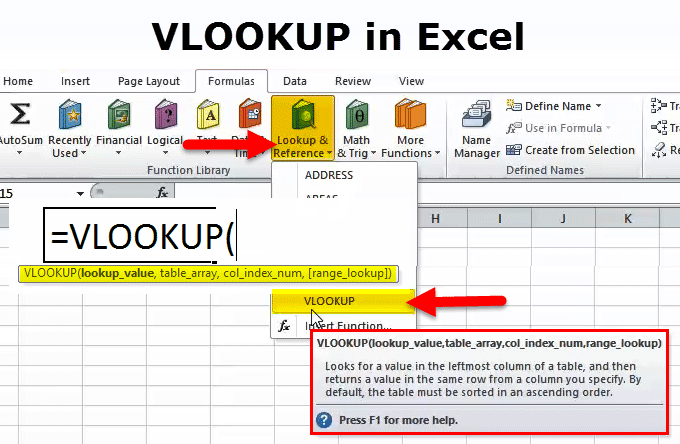
Nella sintassi lookup_value viene sostituito con il valore che l’utente darà come input per effettuare una ricerca nella tabella.
Table_array si riferisce all’intervallo o alla tabella in cui gli utenti cercano un determinato valore per abbinare un altro valore.
col_index_num viene sostituito con l’array del numero di colonna che si desidera venga restituito dal valore corrispondente.
range_ lookup : nella sintassi della funzione CERCA.VERT l’ultimo argomento è range_lookup .
Questo ti chiederà di inserire la corrispondenza esatta o appropriata.
Se stai cercando il valore univoco, devi inserire il valore FALSE nell’argomento range_lookup .
In alternativa, se hai lasciato questa sezione vuota, considererà automaticamente il valore TRUE.
Questo valore TRUE dipende completamente dai dati che vengono ordinati in ordine crescente. Altrimenti non funzionerà.
Sintassi della funzione HLookup:
HLOOKUP (lookup_value , table_array , row_index_num , [range_lookup])

Qui nella sintassi, lookup_value viene sostituito con il valore che si desidera cercare.
table_array viene utilizzato per la tabella o il set di dati in cui viene eseguita l’operazione di ricerca.
row_index_num viene sostituito con la matrice del numero di riga che si desidera venga restituito il valore corrispondente.
[ range_lookup ] viene utilizzato per l’argomento logico opzionale come VERO o FALSO. Se si assegna il valore True ma non viene trovata alcuna corrispondenza, verrà restituita la corrispondenza più vicina al valore specificato.
Ma se lo imposti su false e non viene trovato alcun valore di corrispondenza, il foglio di lavoro genererà un messaggio di errore.
VLookup Vs Hlookup in termini di funzionalità:
VLookup :
- Questa funzione è di grande aiuto per trovare informazioni specifiche presenti nel tuo foglio di calcolo Excel . Quando l’operazione di ricerca viene eseguita utilizzando la funzione VLookup , ciascuna informazione corrispondente verrà mostrata nella colonna successiva ma nella stessa identica riga.
- Il prerequisito per l’utilizzo delle funzioni VLookup è un valore che l’utente sta cercando deve cercare nella colonna più a sinistra della tabella / intervallo.
- Vlookup è la migliore funzione per la creazione di ricerche verticali. Poiché Excel contiene la maggior parte delle tabelle in formato verticale.
- Questa funzione mostra i dati cercati nella colonna successiva ma nella stessa identica riga.
- Il valore di ricerca deve essere sempre nella colonna di sinistra della matrice della tabella altrimenti la funzione non funziona.
- Assicurati che l’intero valore presente nella colonna di sinistra della matrice della tabella sia univoco.
Se viene trovato un valore duplicato nella colonna in cui viene eseguito il processo di ricerca. In tal caso, il risultato di VLookup ha la possibilità di essere errato.
HLookup :
- La funzione HLookup ricerca il valore assegnato nella riga superiore della tabella. Dopodiché, restituisci il valore esattamente nella stessa colonna della riga specificata.
- Questa funzione estrae i dati orizzontalmente dalla tabella Excel.
- Nella funzione HLookup è possibile utilizzare i caratteri jolly. Dove “?” serve per la corrispondenza di un singolo carattere e (*) viene utilizzato principalmente per abbinare la sequenza dei chacrater .
- Nella sintassi di HLookup , il prerequisito è il valore che l’utente cercherà nella prima colonna della tabella / intervallo.
- Questa funzione effettua la ricerca del valore nella riga superiore della tabella e dopo quel valore restituito nella stessa identica colonna.
Vlookup Vs Hlookup in termini di limitazioni:
Limitazioni per l’utilizzo della funzione Vlookup :
- Se stai cercando di utilizzare diversi CERCA.VERT per ottenere varie informazioni sul record. In tal caso, è necessario bloccare il riferimento alla tabella.
- Quando aggiungi più righe nella tabella, VLookup deve essere aggiornato per confermare l’aggiunta di righe extra.
- La funzione Vlookup non può cercare i dati nella sezione sinistra. Tuttavia, questo particolare funzione di ritorno da è di destra e cercherà in più a sinistra colonna della tabella.
- Questa funzione di Excel ha una limitazione per la restituzione di un solo record. Quindi, se la tua tabella contiene un record duplicato, restituirà il primo record che corrisponde al valore che hai cercato.
Limitazioni To Use HLOOKUP Funzione:
- HLookup eseguirà solo l’operazione di ricerca nella riga più in alto Se nel caso in cui i valori di ricerca sembrano essere in qualche altra riga, viene rilevato un errore N /
- Analogamente alla funzione VLookup , è possibile utilizzare HLOOKUP per estrarre i dettagli sulla riga del valore di ricerca. Il riferimento all’array della tabella viene modificato automaticamente quando la formula viene copiata, quindi è necessario bloccare l’array della tabella.
- Questa funzione HLookup ha anche la limitazione di restituire un solo record. Quindi, se la tua tabella contiene un record duplicato, restituirà il primo record che corrisponde al valore che hai cercato.
- Anche dopo aver utilizzato la sintassi corretta se la formula HLookup restituisce errori # N / D, verificare immediatamente se sono presenti degli spazi aggiuntivi nel valore di ricerca o nella tabella. Utilizzando la funzione TRIM di Excel è possibile rimuovere questi spazi.
- I numeri formattati come testo creano anche un ostacolo per l’utilizzo della funzione HLookup .
- Se il valore di ricerca è superiore a 255 caratteri , verrà visualizzato #VALORE! errore.
- Se stai eseguendo questa funzione HLookup da un’altra cartella di lavoro di Excel, è obbligatorio assegnargli il percorso completo.
- Limitazioni impostate per gli argomenti:
- Se stai assegnando row_index_num minore di 1, la funzione lancerà #VALUE! errore .
- Se il valore assegnato all’argomento row_index_num è maggiore del numero di riga di table_array, ti mostrerà #REF! errore .
- Se stai cercando con la corrispondenza approssimativa, o se il tuo lookup_value è minore rispetto al valore più piccolo presente nella prima riga table_array. In tal caso, verrà visualizzato l’ errore # N / A.
Incartare:
Indubbiamente, il foglio di calcolo Excel è costruito con molte funzioni user-friendly utilizzando le quali chiunque può facilmente analizzare e manipolare i dati del proprio foglio di lavoro.
Proprio come le stesse funzioni VLookup e HLookup rende l’operazione di ricerca un po ‘più semplice.
Dopo aver effettuato la comparazione completa tra HLOOKUP vs VLookup funzione, ho anche scoperto che VLookup funzione è molto in uso rispetto a HLOOKUP funzione.
